 häufiges Problem
häufiges Problem
 So lösen Sie das Problem eines Fehlers beim Geforce Experience-Installationsprogramm
So lösen Sie das Problem eines Fehlers beim Geforce Experience-Installationsprogramm
So lösen Sie das Problem eines Fehlers beim Geforce Experience-Installationsprogramm
Die Lösung für den Fehler des Geforce-Experience-Installationsprogramms ist: 1. Versuchen Sie, das Installationsprogramm erneut herunterzuladen und sicherzustellen, dass keine Unterbrechung oder Datenverlust auftritt. 2. Aktualisieren Sie das Betriebssystem, um die Kompatibilität mit „Geforce-Experience“ sicherzustellen. 3. Deaktivieren Sie die Sicherheitssoftware, um eine Unterbrechung der Installation zu verhindern. 4. Geben Sie Speicherplatz frei und stellen Sie sicher, dass der Speicherplatz den Anforderungen entspricht. 5. Besuchen Sie die offizielle Community.

Das Betriebssystem dieses Tutorials: Windows 10-System, Dell G3-Computer.
GeForce Experience ist ein von NVIDIA bereitgestellter Grafiktreiber zur Optimierung der Anzeigeeinstellungen und Erkennung von Updates.
Wenn das Installationsprogramm fehlschlägt, ist die Lösung wie folgt:
1 Die Installationsprogrammdatei ist beschädigt oder unvollständig.
Dies kann durch eine unerwartete Unterbrechung während des Downloads oder durch Probleme mit der Netzwerkverbindung verursacht werden.
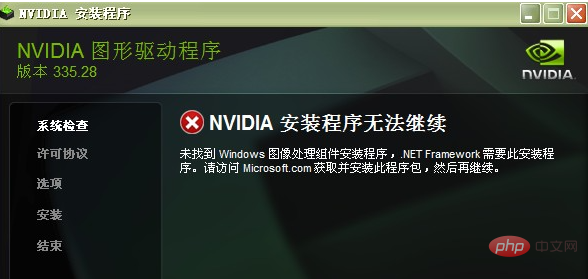
Lösung: Versuchen Sie, das GeForce Experience-Installationsprogramm erneut herunterzuladen und stellen Sie sicher, dass es während des Downloadvorgangs zu keiner Unterbrechung oder zu Datenverlusten kommt.
2. Das Betriebssystem ist zu alt oder inkompatibel. GeForce Experience erfordert Windows 7 und höher und die neuesten Service Packs und Updates müssen installiert sein.
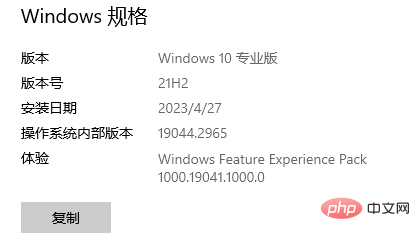
Lösung: Aktualisieren Sie Ihr Betriebssystem, um die Kompatibilität mit GeForce Experience sicherzustellen.
3. Sicherheitssoftware (wie Antivirensoftware, Firewall usw.) kann das GeForce Experience-Installationsprogramm abfangen.
Lösung: Schließen Sie die Sicherheitssoftware und führen Sie das Installationsprogramm erneut aus.
4. Nicht genügend Speicherplatz.
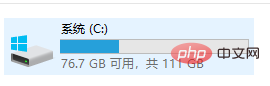
Lösung: Geben Sie etwas Speicherplatz frei und führen Sie das Installationsprogramm erneut aus.
5. Weitere unbekannte Probleme.
Lösung: Besuchen Sie die offizielle GeForce Experience-Community, um Unterstützung zu erhalten und Lösungen für ähnliche Probleme zu finden, auf die andere Benutzer möglicherweise gestoßen sind.
Das obige ist der detaillierte Inhalt vonSo lösen Sie das Problem eines Fehlers beim Geforce Experience-Installationsprogramm. Für weitere Informationen folgen Sie bitte anderen verwandten Artikeln auf der PHP chinesischen Website!

Heiße KI -Werkzeuge

Undresser.AI Undress
KI-gestützte App zum Erstellen realistischer Aktfotos

AI Clothes Remover
Online-KI-Tool zum Entfernen von Kleidung aus Fotos.

Undress AI Tool
Ausziehbilder kostenlos

Clothoff.io
KI-Kleiderentferner

AI Hentai Generator
Erstellen Sie kostenlos Ai Hentai.

Heißer Artikel

Heiße Werkzeuge

Notepad++7.3.1
Einfach zu bedienender und kostenloser Code-Editor

SublimeText3 chinesische Version
Chinesische Version, sehr einfach zu bedienen

Senden Sie Studio 13.0.1
Leistungsstarke integrierte PHP-Entwicklungsumgebung

Dreamweaver CS6
Visuelle Webentwicklungstools

SublimeText3 Mac-Version
Codebearbeitungssoftware auf Gottesniveau (SublimeText3)

Heiße Themen
 1376
1376
 52
52
 Fix: Windows 11 kann Spiele nicht optimieren
Apr 30, 2023 pm 01:28 PM
Fix: Windows 11 kann Spiele nicht optimieren
Apr 30, 2023 pm 01:28 PM
GeforceExperience lädt nicht nur die neuesten Versionen der Spieletreiber für Sie herunter, es bietet noch viel mehr! Eines der coolsten Dinge ist, dass es alle Ihre installierten Spiele basierend auf Ihren Systemspezifikationen optimiert, um Ihnen das beste Spielerlebnis zu bieten. Einige Spieler haben jedoch ein Problem gemeldet, bei dem GeForce Experience Spiele auf ihren Systemen nicht optimiert. Befolgen Sie einfach diese einfachen Schritte, um dieses Problem auf Ihrem System zu beheben. Fix 1 – Optimale Einstellungen für alle Spiele verwenden Sie können festlegen, dass für alle Spiele optimale Einstellungen verwendet werden. 1. Öffnen Sie die GeForceExperience-Anwendung auf Ihrem System. 2.GeForceExperience-Oberfläche
![GeForce Now-Fehlercode 0x0000012E [BEHOBEN]](https://img.php.cn/upload/article/000/000/164/170834836989999.jpg?x-oss-process=image/resize,m_fill,h_207,w_330) GeForce Now-Fehlercode 0x0000012E [BEHOBEN]
Feb 19, 2024 pm 09:12 PM
GeForce Now-Fehlercode 0x0000012E [BEHOBEN]
Feb 19, 2024 pm 09:12 PM
Wenn bei NVIDIA GeForceNOW der Fehlercode 0x0000012E auftritt, teilen wir Ihnen die Lösung mit. Wir sind auf das gleiche Problem gestoßen und haben es wie folgt behoben, damit Sie das Spielen auf GeForce reibungslos genießen können. Beheben Sie den GeForce Now-Fehlercode 0x0000012E jetzt. Um den GeForceNow-Fehlercode 0x0000012E auf einem Windows-Computer zu beheben, befolgen Sie diese Lösungen: Überprüfen Sie die Internetverbindungsanforderungen. Überprüfen Sie die Hardwareanforderungen. Als Administrator ausführen. Zusätzliche Vorschläge. Bevor Sie beginnen, empfehlen wir Ihnen, eine Weile geduldig zu warten, da viele Benutzer keine Maßnahmen ergriffen haben, um das Problem zu beheben. Manchmal kann dies durch eine Fehlfunktion verursacht werden
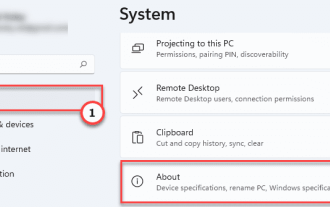 Fix: GeForce Experience-In-Game-Overlay funktioniert nicht
May 21, 2023 pm 03:10 PM
Fix: GeForce Experience-In-Game-Overlay funktioniert nicht
May 21, 2023 pm 03:10 PM
GeForce Experience-Overlays sind Bildschirme, die während des Spielens auf Ihrem Bildschirm angezeigt werden und Ihnen verschiedene Annehmlichkeiten wie Bildschirmaufzeichnung, Live-Streaming, Bildschirmaufnahme, direktes Teilen und mehr bieten. Kürzlich haben einige Benutzer auf Situationen hingewiesen, in denen sie GeForce Experience-In-Game-Overlays in ihren Spielen nicht verwenden können. Wenn Sie einer dieser Benutzer sind und das gleiche Problem haben, machen Sie sich keine Sorgen. Es gibt einige einfache und stabile Lösungen, die Ihnen bei der Lösung Ihres Problems helfen können. Fix 1 – Das Herunterladen und Installieren von Visual Studio NVIDIA Shadowplay oder In-Game-Overlay erfordert die Installation einiger Visual Studio-Dateien auf dem System. 1
 Welche Nvidia-Treiber eignen sich am besten für Windows 11?
May 22, 2023 pm 04:12 PM
Welche Nvidia-Treiber eignen sich am besten für Windows 11?
May 22, 2023 pm 04:12 PM
NVIDIA produziert viele der besten Grafikkarten der Branche. Im Laufe der Jahre hat das Unternehmen weiterhin GPUs für PC-Spieler, Animatoren, Grafikdesigner, Videoeditoren und andere GPU-intensive Berufe bereitgestellt. Sie müssen jedoch sicherstellen, dass Sie kompatible NVIDIA-Treiber für Ihr Betriebssystem verwenden. Obwohl Windows 11 anpassbar ist, funktionieren nicht alle Treiber, die Sie auf anderen Betriebssystemen verwendet haben. Hier stellen wir die besten NVIDIA-Grafikkartentreiber vor, die mit Windows 11-PCs kompatibel sind. Abschließend können Sie ein paar einfache Schritte befolgen, um Probleme zu beheben, bei denen die NVIDIA-Systemsteuerung nicht geöffnet wird. Verfügt Windows 11 über N
![GeForce Experience-Anmeldung friert ein [Fix]](https://img.php.cn/upload/article/000/887/227/171084420790568.png?x-oss-process=image/resize,m_fill,h_207,w_330) GeForce Experience-Anmeldung friert ein [Fix]
Mar 19, 2024 pm 06:30 PM
GeForce Experience-Anmeldung friert ein [Fix]
Mar 19, 2024 pm 06:30 PM
Dieser Artikel hilft Ihnen bei der Lösung des Problems mit dem Absturz der GeForceExperience-Anmeldung unter Windows 11/10. Dies kann in der Regel durch instabile Netzwerkverbindungen, beschädigten DNS-Cache, veraltete oder beschädigte Grafikkartentreiber usw. verursacht werden. Behebung des schwarzen Bildschirms bei der GeForceExperience-Anmeldung Bevor Sie beginnen, stellen Sie sicher, dass Sie Ihre Internetverbindung und Ihren Computer neu starten. Manchmal ist das Problem möglicherweise nur auf ein vorübergehendes Problem zurückzuführen. Wenn weiterhin das Problem mit dem schwarzen Bildschirm bei der Anmeldung bei NVIDIA GeForce Experience auftritt, ziehen Sie bitte die folgenden Vorschläge in Betracht: Überprüfen Sie Ihre Internetverbindung. Wechseln Sie zu einer anderen Internetverbindung. Deaktivieren Sie Ihre
 NVIDIA GeForce Game Ready 545.92 WHQL-Treiber zur Unterstützung von Alan Wake 2 veröffentlicht
Mar 13, 2024 pm 10:37 PM
NVIDIA GeForce Game Ready 545.92 WHQL-Treiber zur Unterstützung von Alan Wake 2 veröffentlicht
Mar 13, 2024 pm 10:37 PM
NVIDIA hat gestern den GeForceGameReady545.92WHQL-Treiber veröffentlicht, der das beste Spielerlebnis für „Alan Wake 2“ bietet, der Lichtrekonstruktion und DLSS3.5-Technologie unterstützt. Darüber hinaus neue Spiele, die auch die DLSS3-Technologie unterstützen, wie zum Beispiel „Ghostrunner 2“. Zu den behobenen Problemen gehören: [VR] Nach dem Schließen der VR-Anwendung wird die Farbe des Desktops überbelichtet. [4171604] Zu den bekannten Problemen gehören: [Halo: Infinite] Erheblicher Leistungsabfall bei GPUs, die auf der Maxwell-Architektur basieren. [4052711] Betrieb unter Windows
 So lösen Sie das Problem eines Fehlers beim Geforce Experience-Installationsprogramm
Jun 12, 2023 pm 01:41 PM
So lösen Sie das Problem eines Fehlers beim Geforce Experience-Installationsprogramm
Jun 12, 2023 pm 01:41 PM
Die Lösung für den Fehler des Geforce Exerience-Installationsprogramms ist: 1. Versuchen Sie, das Installationsprogramm erneut herunterzuladen und sicherzustellen, dass keine Unterbrechung oder Datenverlust auftritt. 2. Aktualisieren Sie das Betriebssystem, um die Kompatibilität mit „Geforce Exerience“ sicherzustellen . Schalten Sie die Sicherheitssoftware aus, um eine Unterbrechung der Installation zu verhindern. 4. Geben Sie Speicherplatz frei und stellen Sie sicher, dass der Speicherplatz den Anforderungen entspricht. 5. Besuchen Sie die offizielle Community.
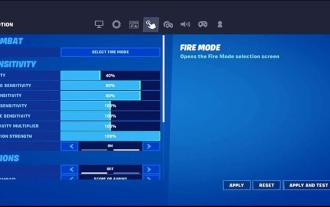 Fortnite mit Touch-Funktionalität ist jetzt für alle iPhone- und Android-Spieler auf NVIDIA GeForce Now verfügbar
Apr 14, 2023 am 08:07 AM
Fortnite mit Touch-Funktionalität ist jetzt für alle iPhone- und Android-Spieler auf NVIDIA GeForce Now verfügbar
Apr 14, 2023 am 08:07 AM
Die Verlierer in der massiven Fehde von Epic Games mit Apple (und in geringerem Maße auch Google) waren schon immer Fortnite-Spieler. Doch wo ein Wille ist, ist auch ein Weg, und vor allem iPhone-Spieler können sich freuen: Fortnite ist als Touch-fähiges Handyspiel zurück. Dies alles ist der Partnerschaft zwischen Epic Games und NVIDIA auf der Cloud-Gaming-Plattform GeForce Now zu verdanken. Es ist nicht genau dasselbe wie eine lokale Version zu haben, aber in diesem Fall ist es das nächstbeste. Die Partnerschaft wurde vor einiger Zeit bekannt gegeben und mit ausgewählten Spielern getestet. Es war ein großer Erfolg, aber heute stehen die Türen offen


